Muunna DVD WMV:ksi: 3 toteutettavissa olevaa lähestymistapaa [Windows 11/10/8/7]
DVD-levyn muuntaminen WMV:ksi tekee toistosta Windowsissa paljon helpommin hallittavissa ja vaivattomaksi. Kun muunnat DVD-levysi digitaaliseen muotoon, kuten WMV, sinun ei enää tarvitse käyttää levyohjainta sen videon toistamiseen, jaettavaksi verkossa, muokattavaksi jne. Miten muutat DVD-levyn WMV-muotoon? Voit tehdä tämän käyttämällä kutakin tässä viestissä esiteltyjä menetelmiä, jotka osoittavat, kuinka voit muuntaa DVD-levyn WMV-tiedostoksi ilmaiseksi Windows 11/10/8/7 -käyttöjärjestelmässä! Joten aloita sukellus alta!
Opasluettelo
Miksi sinun pitäisi muuntaa DVD WMV: ksi? Paras tapa kopioida DVD WMV-muotoon laadukkaasti Kuinka muuntaa DVD WMA: ksi VLC Media Playerin kautta Kopioi DVD-levy WMA-muotoon Windows Media Playerille käsijarrun kautta UKKMiksi sinun pitäisi muuntaa DVD WMV: ksi?
Ennen kuin tutkit kutakin menetelmää, tämä viesti selittää, mikä WMV on ja miksi sinun pitäisi muuntaa DVD WMV:ksi. Windows Media Video tai WMV on Microsoftin kehittämä pakattu videomuoto. Tämä muoto on suunniteltu pienentämään erilaisia videotiedostoja ja soveltumaan verkkosuoratoistoon. Lisäksi, koska Microsoft on kehittänyt WMV:n, voit toistaa tätä muotoa helposti ja nopeasti Windows 11/10/8/7 -käyttöjärjestelmässä.
Miksi sinun pitäisi kopioida/muuntaa DVD WMV:ksi? Kuten aiemmin mainittiin, DVD-levyn muuntaminen WMV:ksi voi tehdä siitä toistettavan ilman levyohjainta (laaja yhteensopivuuden saavuttamiseksi). Lisäksi voit suoratoistaa DVD-videoita verkossa tai tallentaa ne pilvitallennustilaan. Jos nyt kysyt: "Voiko WMP kopioida DVD-levyt suoraan WMV-muotoon?" Valitettavasti ei. Windows Media Player ei voi muuntaa tai kopioida DVD-kokoelmaasi WMV-muotoon.
Mutta älä huoli, siellä on monia DVD-rippaustyökaluja, joilla voit muuntaa DVD:n WMV-muotoon, ja kuten aiemmin mainittiin, löydät niistä kolme täältä! Joten, ilman pitkiä puheita, aloita kunkin niistä tutkiminen alla.
Paras tapa kopioida DVD WMV-muotoon laadukkaasti
Vaikka DVD-levyjen muuntaminen WMV-muotoon tarjoaa etuja, laatu saattaa heikentyä muuntamisen aikana. Siksi paras tapa tehdä tämä on käyttää 4Easysoft DVD Ripper muuntaa DVD WMV:ksi korkealaatuisella lähdöllä! Tämän ammattimaisen DVD-rippaustyökalun avulla voit muuntaa DVD-levyjä WMV-muotoon 60 kertaa nopeammin säilyttäen samalla alkuperäisen laadun. Lisäksi sen lisäksi, että tämä työkalu tarjoaa häviöttömän kopiointiprosessin, sen avulla voit parantaa tulostasi entisestään! Se tukee lähdön säätelyvaihtoehtoja, joiden avulla voit asettaa kehysnopeuden ja resoluution korkeimpaan arvoon saadaksesi laadukkaita DVD-WMV-rippaustuloksia! Alla sen muut ominaisuudet!

Tarjoa erilaisia WMV-tarkkuuksia: HD 1080P, HD 720P ja SD 480P.
Pakkaa DVD-koko menettämättä sen laatua ennen muuntamista WMV-muotoon.
Tarjoa laitteen esiasetukset DVD-levyjen muuntamiseksi tietylle laitetyypille.
Integroitu GPU Acceleration -teknologiaan, joka muuntaa DVD-levyn nopeasti WMV-muotoon.
100% suojattu
100% suojattu
Vaihe 1Asenna 4Easysoft DVD Ripper Windows 11/10/8/7 -käyttöjärjestelmään. Suorita sitten työkalu, aseta DVD levyohjaimeen ja napsauta "Lataa DVD" -pudotusvalikkoa. Valitse seuraavaksi "Lataa DVD-levy".

Vaihe 2Napsauta sen jälkeen "Full Title List" -painiketta ja valitse kaikki nimikkeet, jotka haluat muuntaa WMV-muotoon, rastittamalla niitä vastaavat valintaruudut. Napsauta sitten "OK"-painiketta.

Vaihe 3Napsauta seuraavaksi oikealla olevaa avattavaa painiketta ja valitse "Rip to Video/Audio". Napsauta sitten avattavaa "Rip All to:" -painiketta ja valitse "WMV" "Video"-välilehdeltä.

Vinkkejä
Tämä viesti suosittelee valitsemaan "Sama kuin lähde" -vaihtoehdon DVD-levyn alkuperäisen videolaadun säilyttämiseksi.
Vaihe 4Kun olet valmis, napsauta "Rip All" -painiketta oikeassa alakulmassa aloittaaksesi DVD:n WMV-muunnosprosessin. Ja siinä se! Nämä ovat vaiheet DVD:n muuntamiseksi WMV:ksi tällä työkalulla!

Kuinka muuntaa DVD WMA: ksi VLC Media Playerin kautta
Ensimmäisen vaihtoehdon lisäksi voit myös käyttää VLC Media Playeria DVD:n muuntamiseen WMV:ksi. VLC on yksi markkinoiden monipuolisista mediasoittimista. Se tarjoaa ominaisuuksia, joiden avulla voit muuntaa DVD-levyjä digitaalisiin muotoihin, kuten WMV, ja mukauttaa lähtöasetuksia. VLC ei kuitenkaan ole yhtä hyvä kuin ensimmäinen esitelty työkalu. Tämä työkalu tuottaa joskus epäjohdonmukaisia tuloksia useissa ongelmissa. Nyt, jos haluat silti kokeilla tätä, tässä on vaiheet DVD:n muuntamiseksi WMV:ksi VLC:n avulla:
Vaihe 1Suorita VLC Windows 11/10/8/7 -tietokoneellasi ja aseta DVD levyohjaimeen. Napsauta sitten "Media"-välilehteä ja valitse "Muunna/Tallenna" -vaihtoehto.
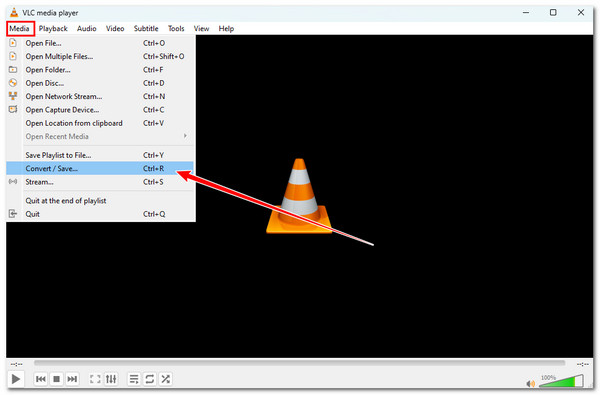
Vaihe 2Napsauta sitten "Disc"-välilehteä, valitse "DVD"-painike ja valitse "Ei levyvalikkoja" -valintaruutu. Valitse seuraavaksi levy "Levylaite"-osiosta ja napsauta "Muunna/Tallenna" -painiketta.
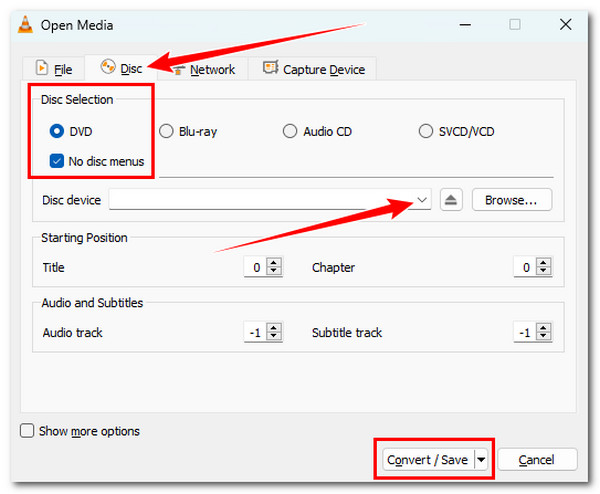
Vaihe 3Napsauta sitten "Profiili" -pudotusvalikkopainiketta ja valitse "Video - WMV + WMA (ASF)" -vaihtoehto. Napsauta sitten "Selaa" ja valitse kansiokohde muunnetulle tiedostolle.
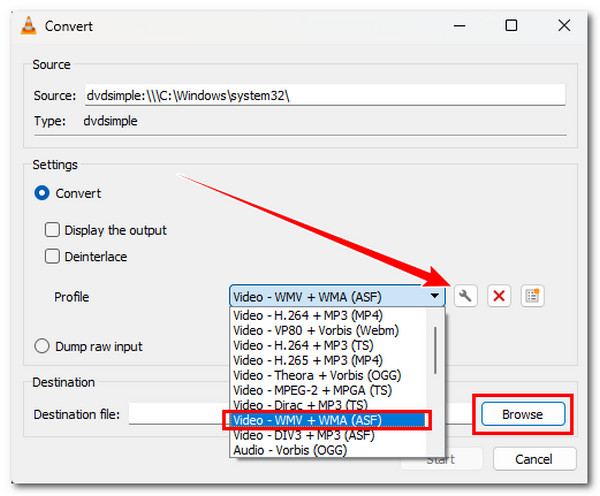
Vaihe 4Napsauta "Käynnistä" muuntaaksesi DVD WMV-muotoon. Kun muunnosprosessi on valmis, voit käyttää kohdekansiota tarkistaaksesi muunnetun WMV-tiedoston.
Kopioi DVD-levy WMA-muotoon Windows Media Playerille käsijarrun kautta
Lopuksi, voit myös käyttää käsijarrua DVD:n muuntamiseen WMV:ksi! Käsijarru on avoimen lähdekoodin videotranskooderityökalu, joka voi muuntaa DVD-sisällön digitaaliseen muotoon. VLC:n tavoin käsijarru tarjoaa useita ominaisuuksia, kuten vaihtoehdot tekstityksen lisäämiseen, DVD-levyjen muokkaamiseen ja erämuuntamisen aloittamiseen. Tämä työkalu tarjoaa kuitenkin vain rajoitettuja formaatteja DVD-levyjen muuntamiseen! Jos haluat edelleen selvittää, kuinka DVD muunnetaan WMV:ksi käsijarrulla, sinun on noudatettava seuraavia vaiheita:
Vaihe 1Asenna käsijarru Windows 11/10/8/7 -käyttöjärjestelmään ja aseta DVD levyohjaimeen. Suorita sitten työkalu ja napsauta "Open Source" -painiketta tuodaksesi DVD-sisällön.
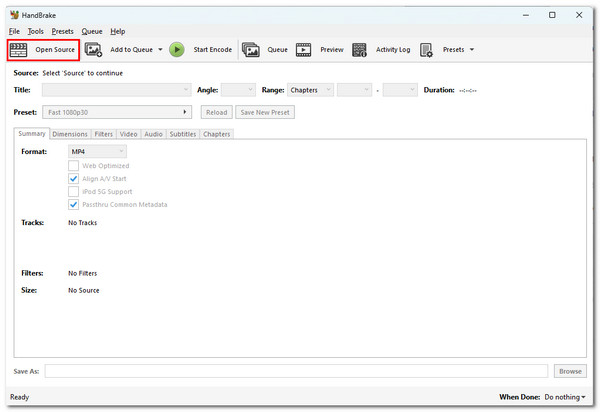
Vaihe 2Napsauta sen jälkeen avattavaa "Muotoile" -painiketta. Kuten näet luettelosta, WMV-muotoa ei ole. Voit valita muita formaatteja DVD-levysi sisällön muuntamiseksi.
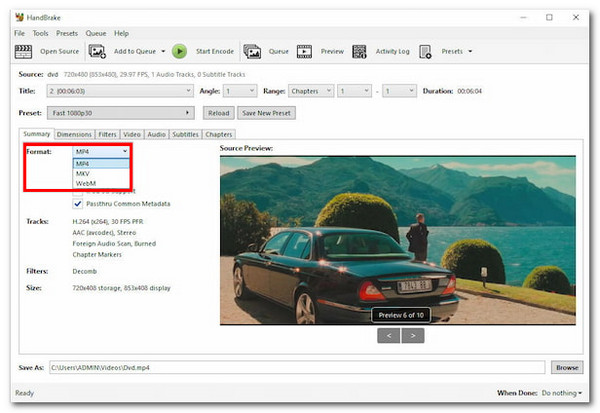
Vaihe 3Napsauta seuraavaksi "Selaa" -painiketta "Tallenna nimellä" -osiossa ja valitse tietty kansio, johon muunnettu tiedosto tallennetaan. Napsauta sitten "Aloita koodaus" -painiketta aloittaaksesi muunnosprosessin.
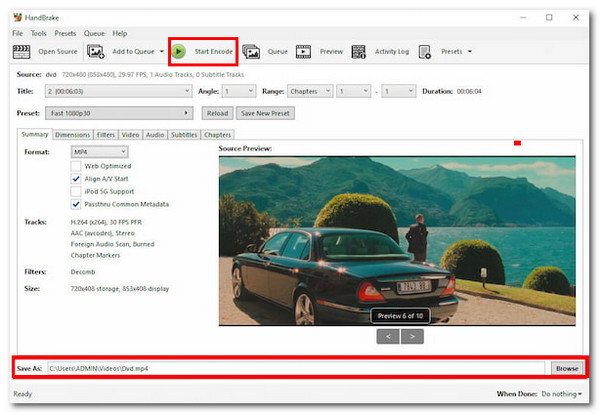
UKK
-
1. Kuinka suureksi se voi tulla, jos kopioit sisällön DVD:ltä WMV:lle?
DVD:ltä kopioitavan ja muunnetun WMV-tiedoston tarkka koko riippuu useista tekijöistä, mukaan lukien sisällön pituudesta. Jos DVD-levyn sisältö (video/elokuva) on pitkä, odota, että tulosteen tiedostokoko on näkyvä. Muita tekijöitä ovat pakkausasetukset.
-
2. Voinko ladata muunnettuja WMV-tiedostoja DVD-levyiltä YouTubeen?
Ei. Et voi ladata WMV-tiedostoja YouTubeen, koska alusta ei tue tätä muotoa. Jotta se olisi ladattavissa YouTubeen, voit muuntaa sen alustan tukemaan muotoon.
-
3. Voiko WMV-tiedostoa toistaa Androidilla tai iPhonella?
Ei. Sekä Android että iPhone eivät tue WMV-muotoon tallennettuja tiedostoja. Jos haluat toistaa muunnettuja WMV-tiedostoja matkapuhelimellasi, voit käyttää kolmannen osapuolen sovellusta, joka voi toistaa muunnetut tiedostot.
Johtopäätös
Kun olet tutkinut tämän yllä olevan viestin jokaista osaa, tiedät nyt kuinka muuntaa DVD-levyt WMV: ksi! Näillä kolmella tavalla voit muuntaa DVD-levysi WMV-muotoon ja toistaa ja tallentaa sen useille alustoille ilman vaivaa! Jos etsit parasta tapaa muuntaa DVD WMV-muotoon menettämättä sisällön alkuperäistä laatua, niin 4Easysoft DVD Ripper työkalu on mitä etsit! Tämän työkalun GPU-kiihdytysteknologian ja kyvyn säilyttää alkuperäinen laatu mahdollistaa nopean ja häviöttömän muuntamisen DVD:stä WMV:ksi! Kokeile käyttää tätä työkalua jo tänään!
100% suojattu
100% suojattu



